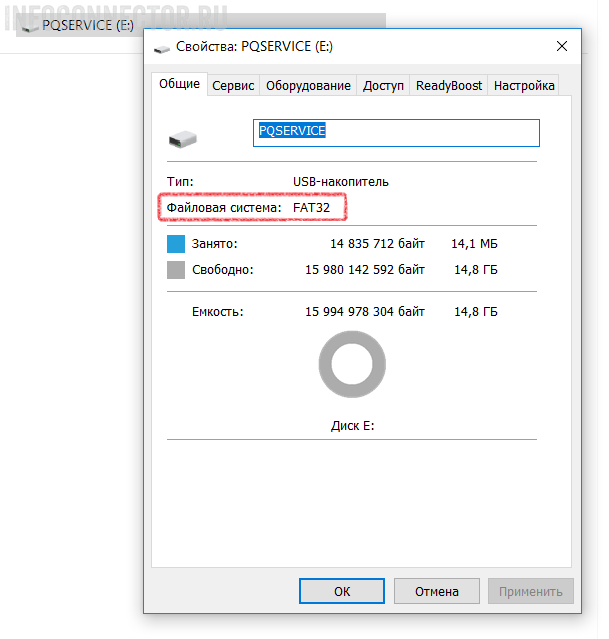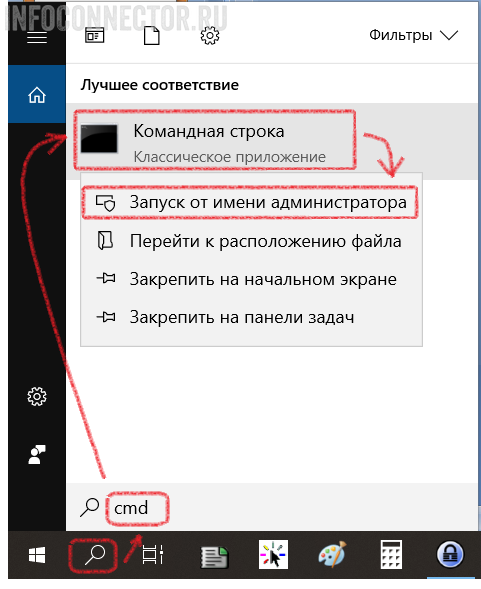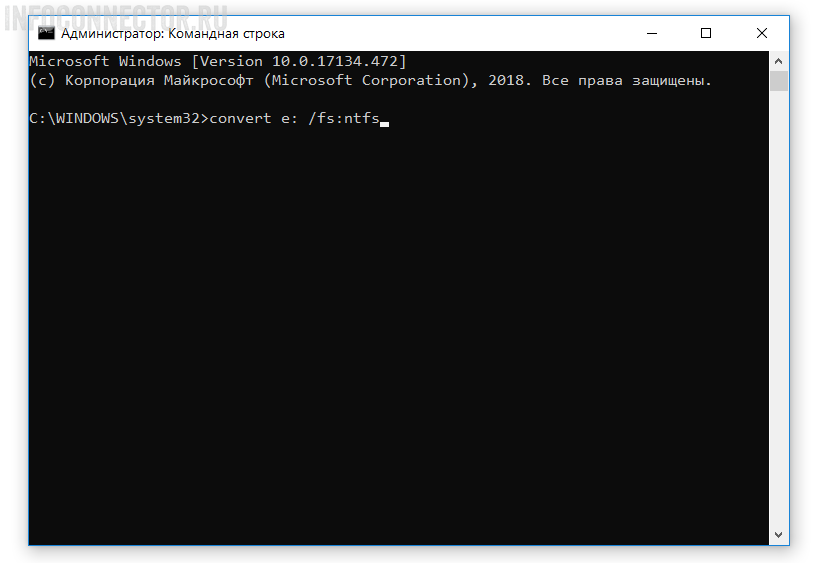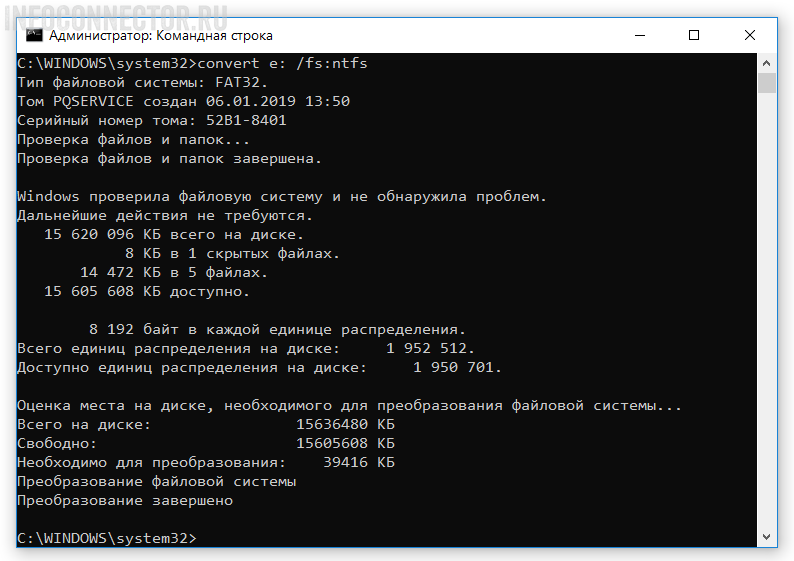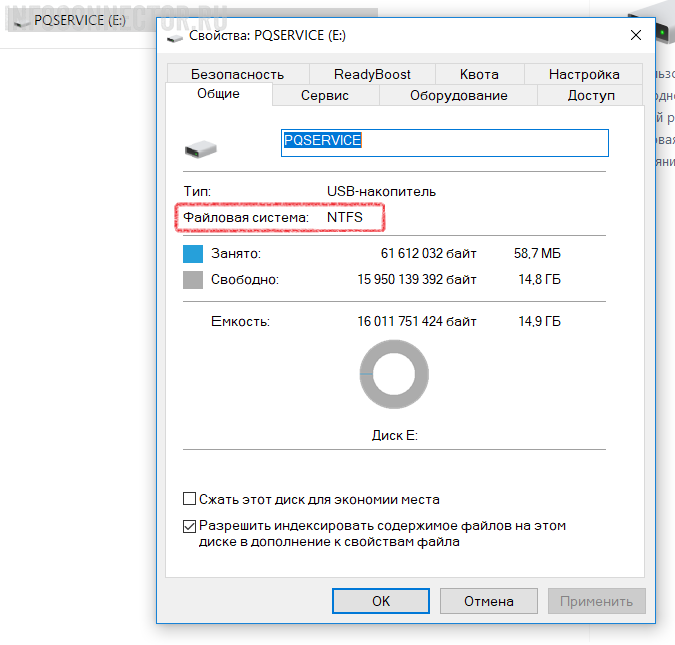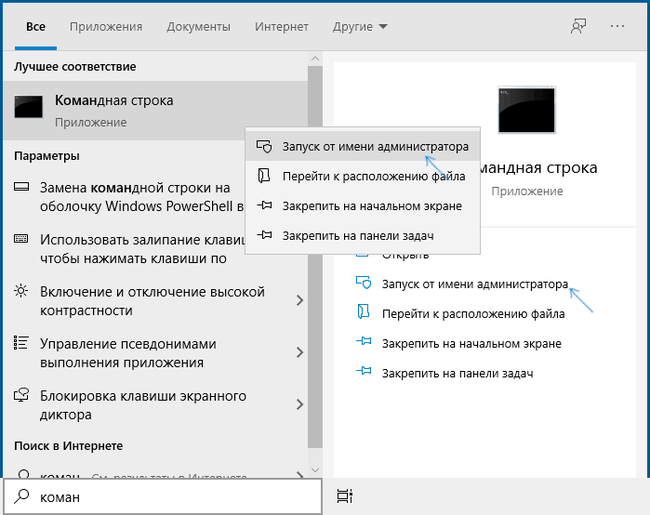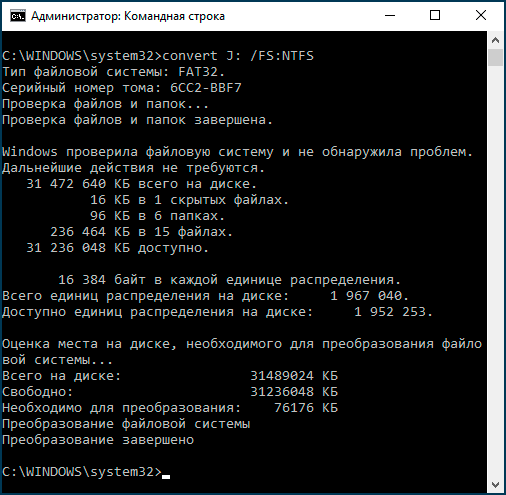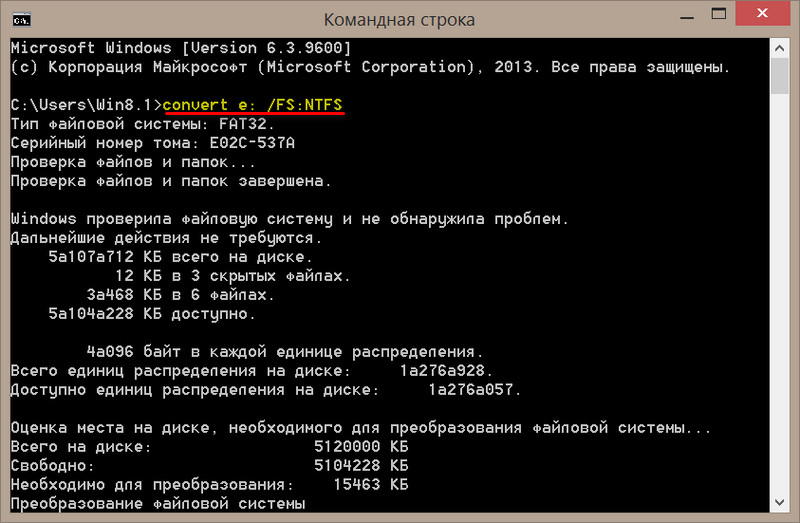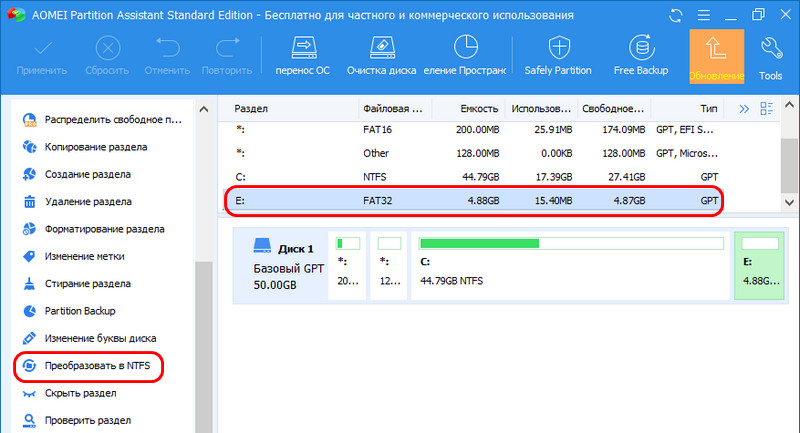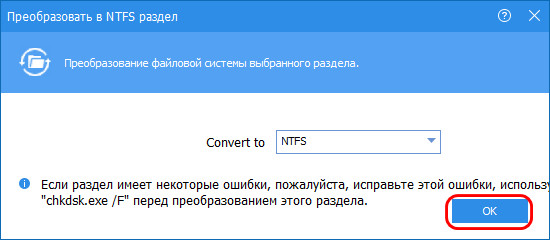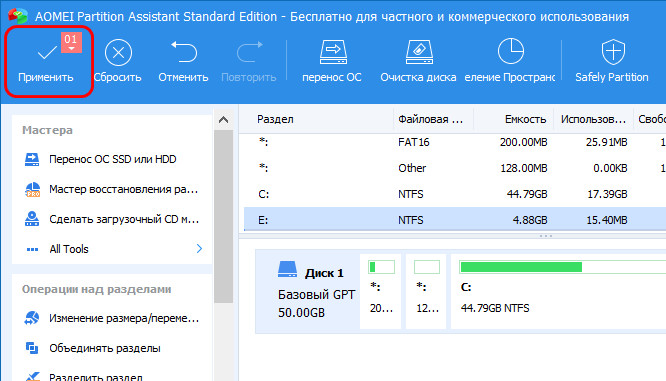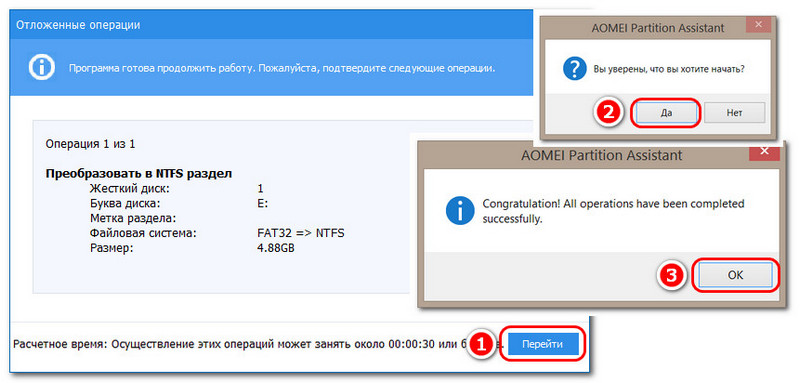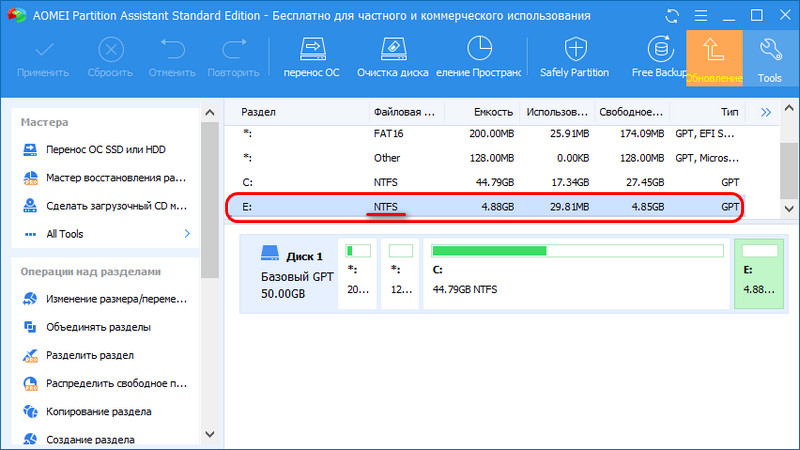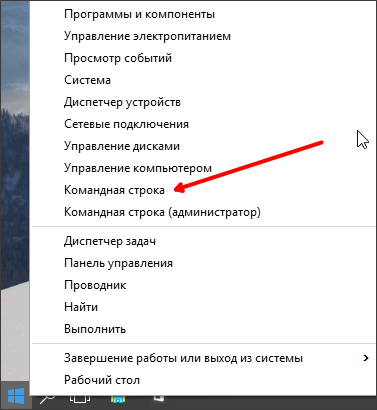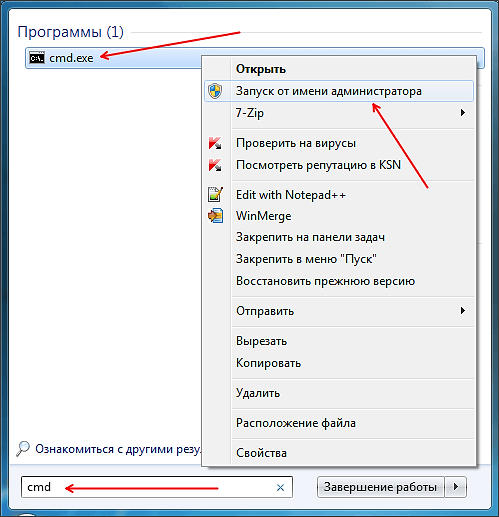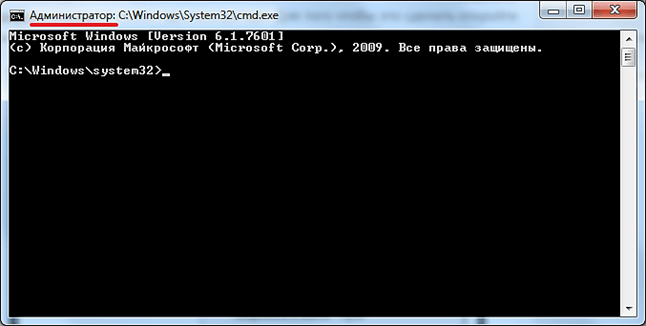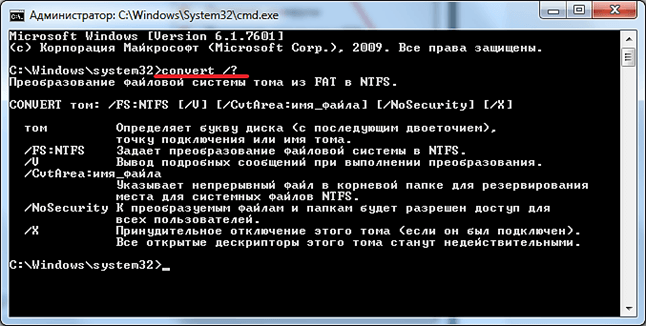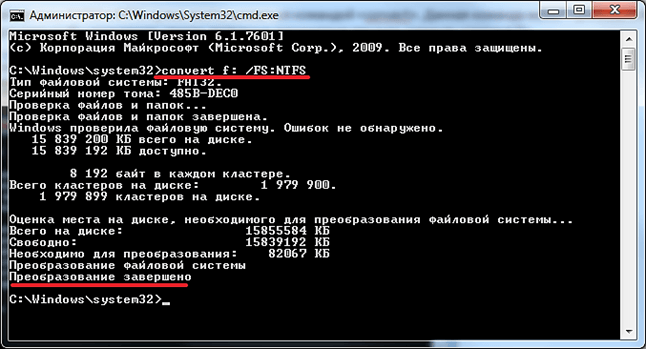как преобразовать fat32 в ntfs без потери данных в windows 10
Как преобразовать FAT32 в NTFS без потери данных в Windows 10
Можно ли конвертировать стандартными средствами том FAT32 в NTFS без потери данных? Ответ — да! В операционной системе Windows 10 появилась утилита, которая без труда может справиться с такой задачей.
FAT32 — это устаревшая файловая система. На смену ей пришла NTFS. Для обычного пользователя, отличие этих файловых систем сведется к одному решающему фактору. На диск с файловой системой NTFS можно копировать файлы размером более 4Гб, а на FAT32 нельзя.
Пошаговая инструкция: конвертирование FAT32 в NTFS без потери данных
convert [буква диска]: /fs:ntfs
Как видно, преобразовать файловую систему диска в Windows 10 довольно просто. Достаточно ввести одну команду.
К сожалению, преобразовать систему из NTFS в FAT32 нельзя. Такая функция в Windows 10 не предусмотрена. А жаль, она могла бы пригодиться, т.к. множество устройств ещё работает на файловой системе FAT32.
Для преобразования файловой системы из NTFS в FAT32 необходимо скопировать информацию с диска, затем отформатировать носитель и, в завершении, вернуть файлы на место.
Расскажете об этой статье своим друзьям:
Как поменять FAT32 на NTFS на флешке, жестком диске или SSD без потери данных
Если по какой-либо причине, например, из-за ограничения на размер файла в файловой системе FAT32 вам потребовалось конвертировать флешку, раздел на жестком диске или SSD из FAT32 в NTFS без потери данных и форматирования, сделать это очень просто и можно обойтись встроенными средствами Windows 10, 8.1 или Windows 7.
В этой инструкции подробно о том, как поменять файловую систему FAT32 на NTFS на флешке, жестком диске или SSD таким образом, чтобы все данные на ней остались нетронутыми.
Конвертация файловой системы из FAT32 в NTFS
Для того, чтобы преобразовать файловую систему диска, флешки или другого накопителя из FAT32 в NTFS в Windows 10, 8.1 и Windows 7 присутствует встроенная утилита командной строки, которая так и называется convert.exe. Как ею пользоваться:
1. Запустите командную строку от имени Администратора. В Windows 10 это можно сделать, используя поиск в панели задач (набираем «командная строка», а затем выбираем пункт «Запуск от имени администратора» или нажимаем правой кнопкой мыши по командной строке и выбираем такой же пункт).
2. Этот шаг не обязателен, но я рекомендую его проделать прежде, чем приступать к конвертации FAT32 в NTFS. Введите команду (замените букву D: на букву диска, файловую систему которого требуется изменить): chkdsk D: /f и нажмите Enter. В примере на скриншоте буква конвертируемой флешки отличается.
3. После проверки диска на ошибки, введите команду (также заменив букву диска на свою): convert D: /FS:NTFS
4. Дождитесь завершения конвертации. Учитывайте, что на медленных жестких дисках он может занять продолжительное время. По окончании процесса вы получите сообщение о том, что преобразование файловой системы завершено.
На этом процесс будет завершен, а файловая система на флешке, диске или любом другом накопителе будет NTFS вместо FAT32.
Как конвертировать FAT32 в NTFS без потери данных в Windows
В сегодняшней статье рассмотрим различные способы, как конвертировать файловую систему FAT32 в NTFS без потери данных в Windows 7, 8 и 10.
Конвертировать FAT32 в NTFS без потери данных с помощью командной строки
1. Откройте командную строку: один из способов – нажмите на меню “Пуск” правой клавишей мыши и выберите “Командная строка (Администратор)”.
2. Введите команду convert буква диска : /fs:ntfs и нажмите клавишу Enter. В команде буква диска замените на букву диска Fat32, который вы хотите преобразовать в NTFS. К примеру, диск который я хочу преобразовать отображается в управлении дисками и в проводнике с буквой F, значит команду нужно ввести convert f: /fs:ntfs и нажать клавишу Enter.
Когда напишет “Преобразование завершено” можете закрыть командную строку, выбранный вами диск будет преобразован в NTFS и все данные на нём останутся нетронутыми.
Преобразовать FAT32 в NTFS без потери данных с помощью Aomei Ntfs2Fat32
1. Перейдите на сайт Aomei, скачайте и установите приложение Aomei Ntfs2Fat32: на самой странице нажмите на Download => на следующей странице Download Now => запустите скачанный файл => в появившемся окне нажмите на “Next” => поставьте точку в поле “I accept the agreement” => Next =>Next => OK => Next => Install => Finish.
2. Запустите установленное приложение Aomei Ntfs2Fat32 => поставьте точку в поле “FAT32 to NTFS” и нажмите на “Next”.
3. Выберите из списка диск, который нужно преобразовать и нажмите “Next”.
4. Подтвердите преобразование выбранного вами диска нажав на “Proceed” и “Да”.
5. Нажмите на “ОК” и “Finish”. Закройте приложение, выбранный вами диск уже преобразован.
На сегодня всё, если у вас есть дополнения или вы знаете другие способы – пишите комментарии! Удачи Вам 🙂
Как конвертировать файловую систему FAT32 в NTFS без потери данных
Более производительную современную файловую систему Windows.
Как это сделать без потери данных?
Оба эти способы не затрагивают хранящиеся на конвертируемых разделах данные. Данные после проведения операции останутся в целости и сохранности.
1. Командная строка
Первый способ конвертирования FAT32 в NTFS не требует никаких сторонних решений. Всё делается с использованием штатного инструмента Windows – её родной командной строки.
В оную вводим команду типа этой:
convert E: /FS:NTFS
Но вместо буквы E, как в нашем частном случае, каждый поставляет свою букву конвертируемого раздела диска.
Дожидаемся завершения операции. И вот, собственно, всё.
2. AOMEI Partition Assistant
Далее жмём «Ок».
Подтверждаем её и ожидаем завершения.
Ну и далее следуем указанием мастера конвертирования.
Как конвертировать FAT32 в NTFS
Файловая система FAT32 имеет ряд серьезных ограничений, которые не позволяют полноценно использовать ее в современных условиях. Например, максимальный размер файла, который можно записать на диск с данной файловой системой, составляет 4 Гб. Тем не менее, все новые флешки, карты памяти и другие подобные накопители форматируются производителем именно в FAT32.
Из-за этого пользователи не редко попадают в ситуацию, когда накопитель нужно отформатировать в NTFS, но на нем уже много файлов, которые некуда скопировать. К счастью данная проблема довольно легко решается при помощи конвертации файловой системы из FAT32 в NTFS. Конвертация не требует форматирования и выполняется без потери данных. В данном материале мы расскажем о том, как конвертировать FAT32 в NTFS на Windows 10, 7 или XP.
Для того чтобы конвертировать FAT32 в NTFS нам понадобится командная строка, запущенная с правами администратора. Если вы используете Windows 8 или Windows 10, то нажмите комбинацию клавиш Windows-X и в появившемся меню выберите пункт «Командная строка (администратор)»
Если же вы используете Windows 7, то для того чтобы запустить командную строку с правами администратора вам нужно открыть меню Пуск и ввести в поиск команду «CMD». После этого нужно кликнуть правой кнопкой мышки по найденной программе и выбрать пункт меню «Запуск от имени администратора».
После этого перед вами должна открыться командная строка с правами администратора. Все дальнейшие действия мы будем выполнять в ней.
Для конвертации файловой системы FAT32 в NTFS нужно воспользоваться командой «convert». Данная команда может принимать большое количество параметров. Для того чтобы посмотреть список доступных параметров введите команду «convert/?».
Из этого списка параметров нам понадобится только /FS:NTFS. Данный параметр указывает на то, что мы хотим сконвертировать файловую систему в NTFS. Итак, полная команда для конвертации FAT32 в NTFS будет выглядеть так:
Вводим данную команду в командную строку и ждем, пока не появится надпись «Преобразование завершено».
На этом конвертация из FAT32 в NTFS закончена, можете продолжать пользоваться вашим диском.
Создатель сайта comp-security.net, автор более 2000 статей о ремонте компьютеров, работе с программами, настройке операционных систем.
В инструкции нет никаких ошибок. Если вы потеряли данные, то вероятно была какая-то проблема с вашей флешкой.
Делал в W7 Ну там побольше сообщений было. И перед конвертацией потребовалось ввести метку тома. произвольная не подошла, надо вводить точно так, как диск называется. У меня назывался transcend только такая метка и была принята, иначе процесс не запускался.
Да, иногда просит ввести метку, иногда процесс запускается без этого. Не знаю с чем это связано.
а как конвертировать флешку с ntfs на fat32
Нужно использовать форматирование.
Скопируйте данные с флешки на другой накопитель и отформатируйте флешку выбрав файловую систему FAT32.